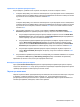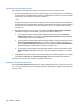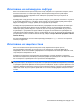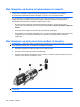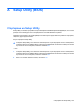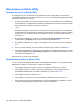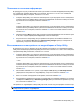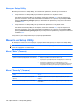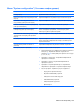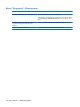Notebook PC User Guide - Windows 7
Управление на парола при включване
За да зададете, промените или изтриете тази парола, изпълнете следните стъпки:
1. Отворете Setup Utility, като включите компютъра или го рестартирате. Когато съобщението
"Press the ESC key for Startup Menu" (Натиснете клавиша ESC за началното меню) се покаже
в долния ляв ъгъл на екрана, натиснете клавиша f10.
– или –
Отворете Setup Utility, като включите компютъра или го рестартирате. Когато съобщението
"Press the ESC key for Startup Menu" (Натиснете клавиша ESC за началното меню) се покаже
в долния ляв ъгъл на екрана, натиснете клавиша esc. Когато се покаже началното меню,
натиснете f10.
2. Използвайте клавишите със стрелки, за да изберете Защита > Set Power-On Password
(Задаване на парола при включване), след което натиснете клавиша enter.
●
За да зададете парола при включване, въведете
паролата в полетата Enter New
Password (Въвеждане на нова парола) и Confirm New Password (Потвърждаване на
новата парола), след което натиснете enter.
●
За да промените дадена парола при включване, въведете текущата паролата в полето
Enter Current Password (Въвеждане на текущата парола), въведете нова парола в
полетата Enter New Password (Въвеждане на нова парола) и Confirm New Password
(Потвърждаване на новата парола
), след което натиснете enter.
●
За да изтриете дадена парола при включване, въведете текущата паролата в полето
Enter Password (Въвеждане на парола), след което натиснете клавиша enter четири
пъти.
3. За да запишете промените и да излезете от Setup Utility, използвайте клавишите със стрелки
за избиране на Exit (Изход) > Exit Saving Changes (Изход и записване на промените
).
Промените ще влязат в сила, когато рестартирате компютъра.
Въвеждане на парола при включване
При подкана Enter Password (Въвеждане на парола) въведете паролата, след което натиснете
enter. След три неуспешни опита да въведете паролата трябва да рестартирате компютъра и да
опитате отново.
102 Глава 9 Защита